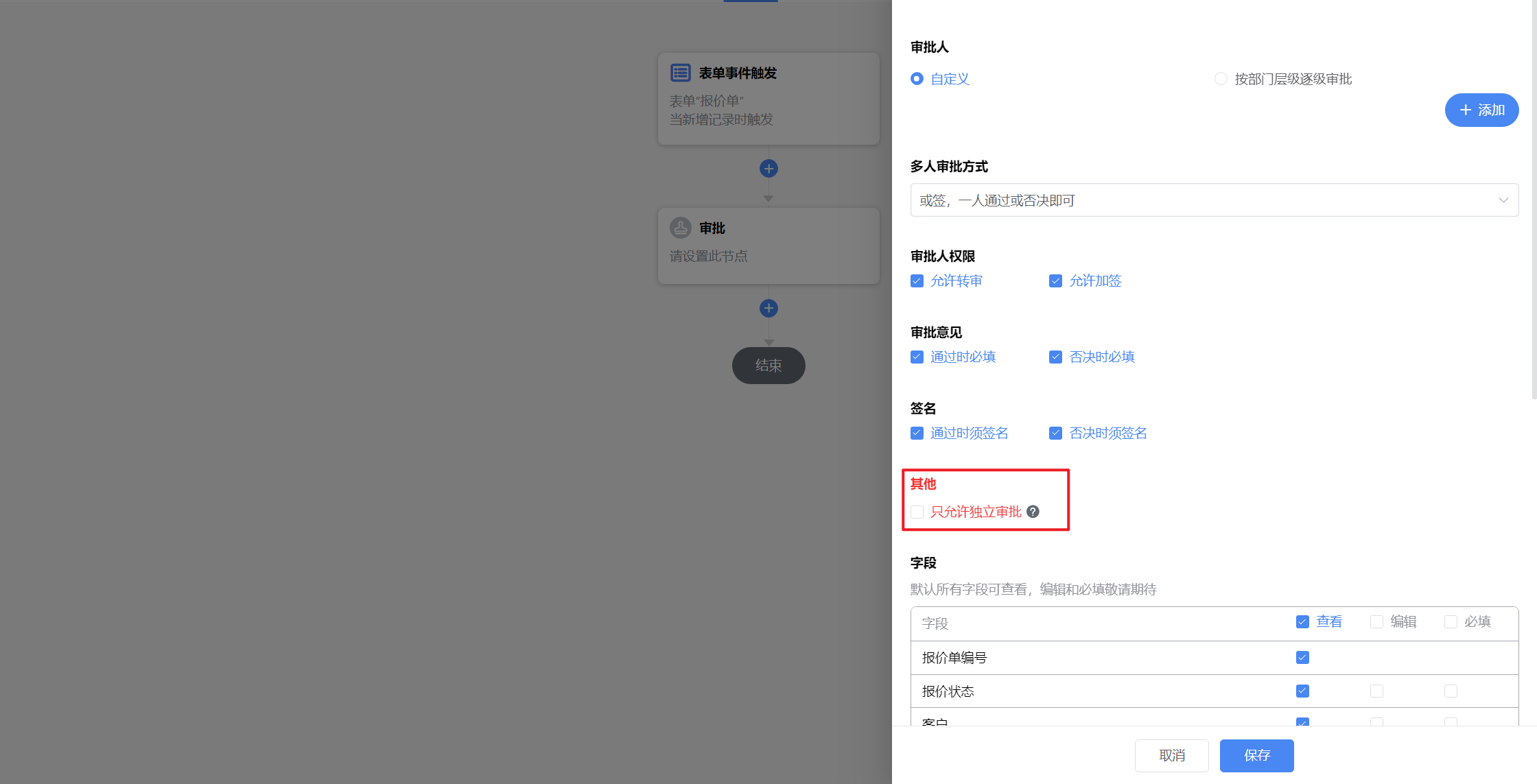审批
1.节点功能
如果工作流涉及到审批时,则可以使用审批节点,可以设置多人审批,支持会签/或签审批等方式,支持审批人转审、审批人填写审批意见、审批人进行手写签名等设置。
2.节点设置
- 为流程添加审批节点
- 选择要审批的对象
- 设置审批人
- 多人审批时的通过方式
- 设置审批人在审批时操作权限
- 设置不同审批结果的分支流程
2.1 为流程添加审批节点
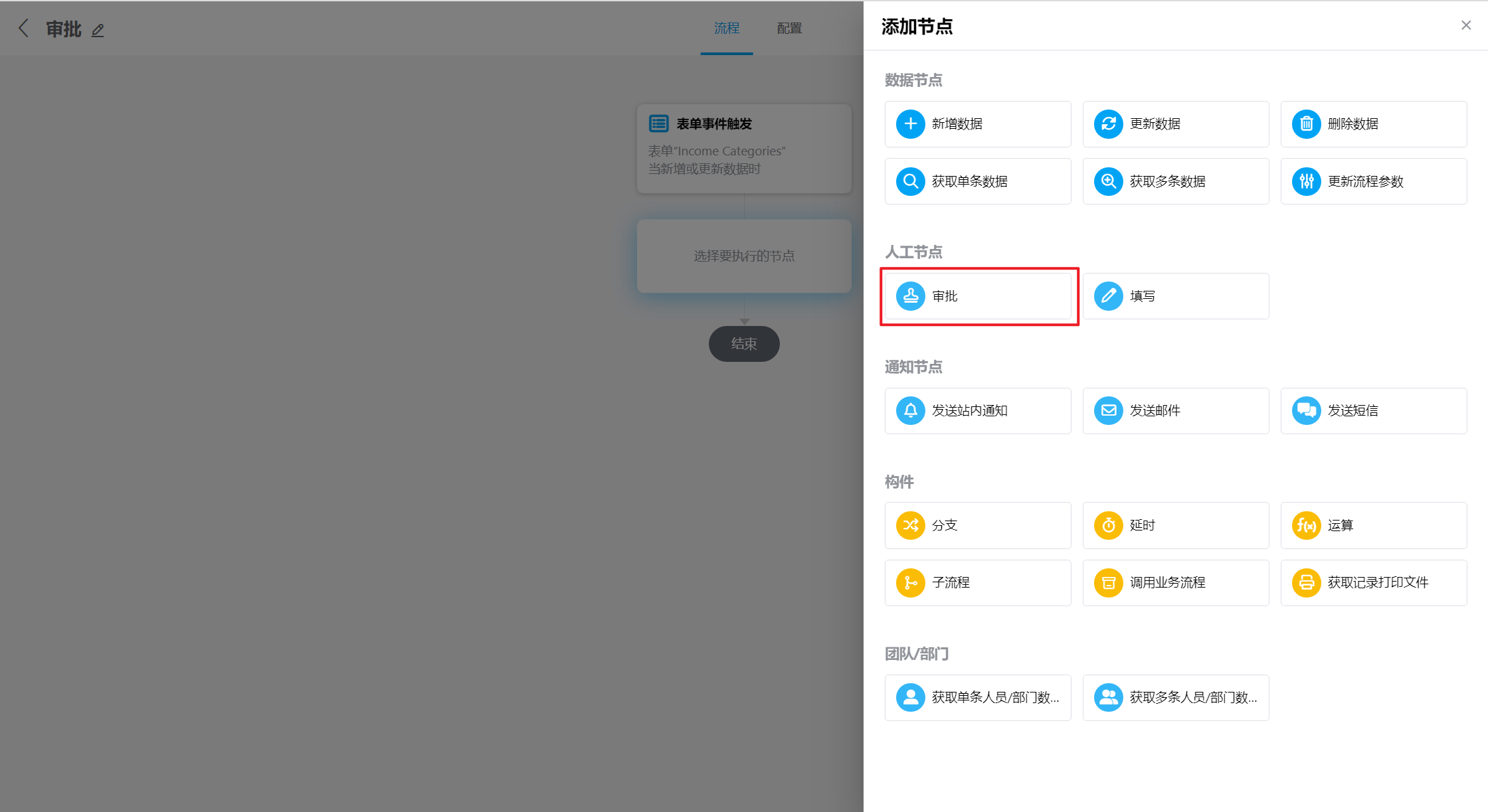
2.2 选择要审批的对象
审批对象,即审批哪条记录数据,需要从流程上去选取能代表此记录的节点。
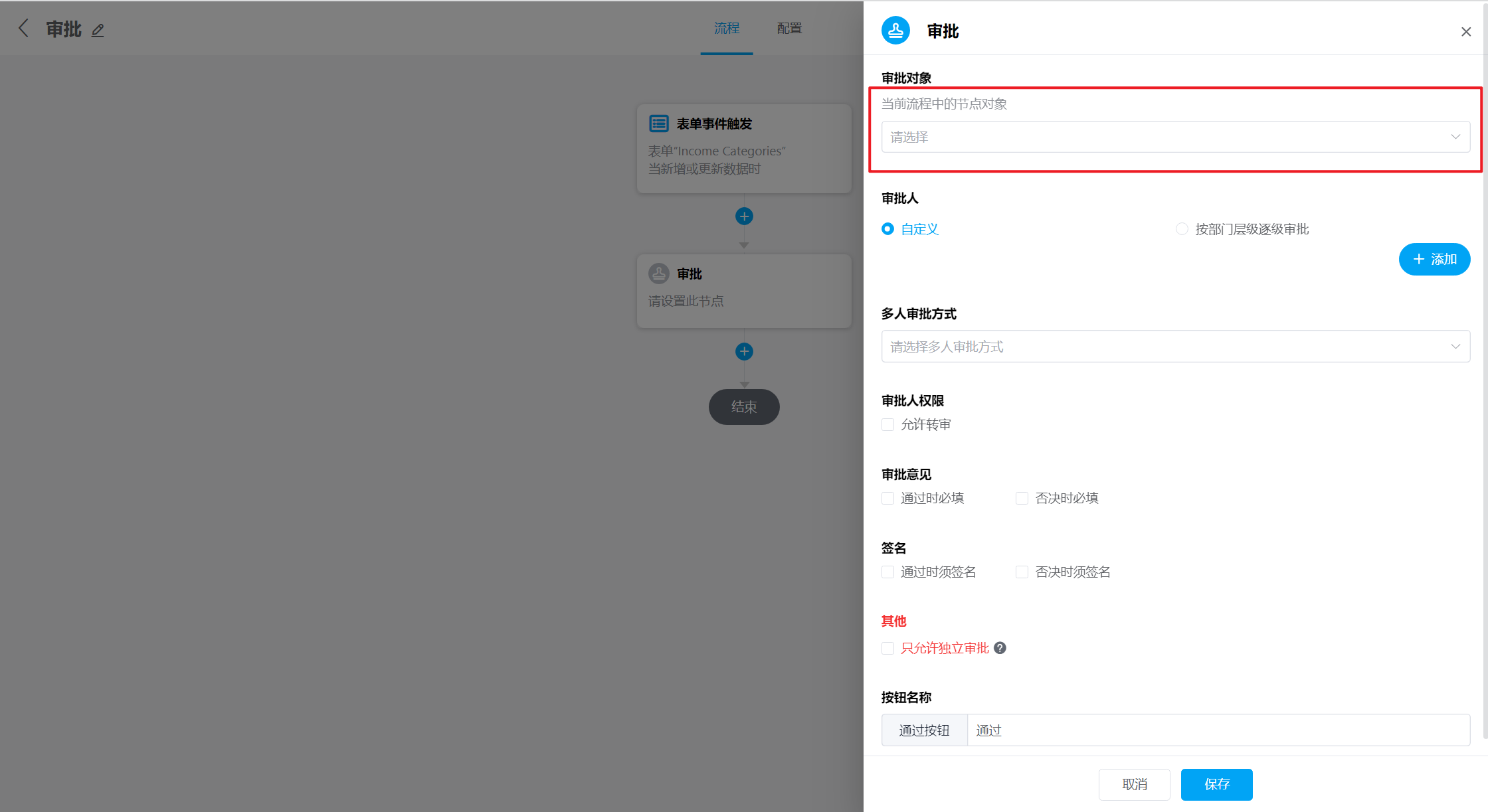
2.3 设置审批人
审批人可【自定义】或【按部门层级逐级审批】设置:
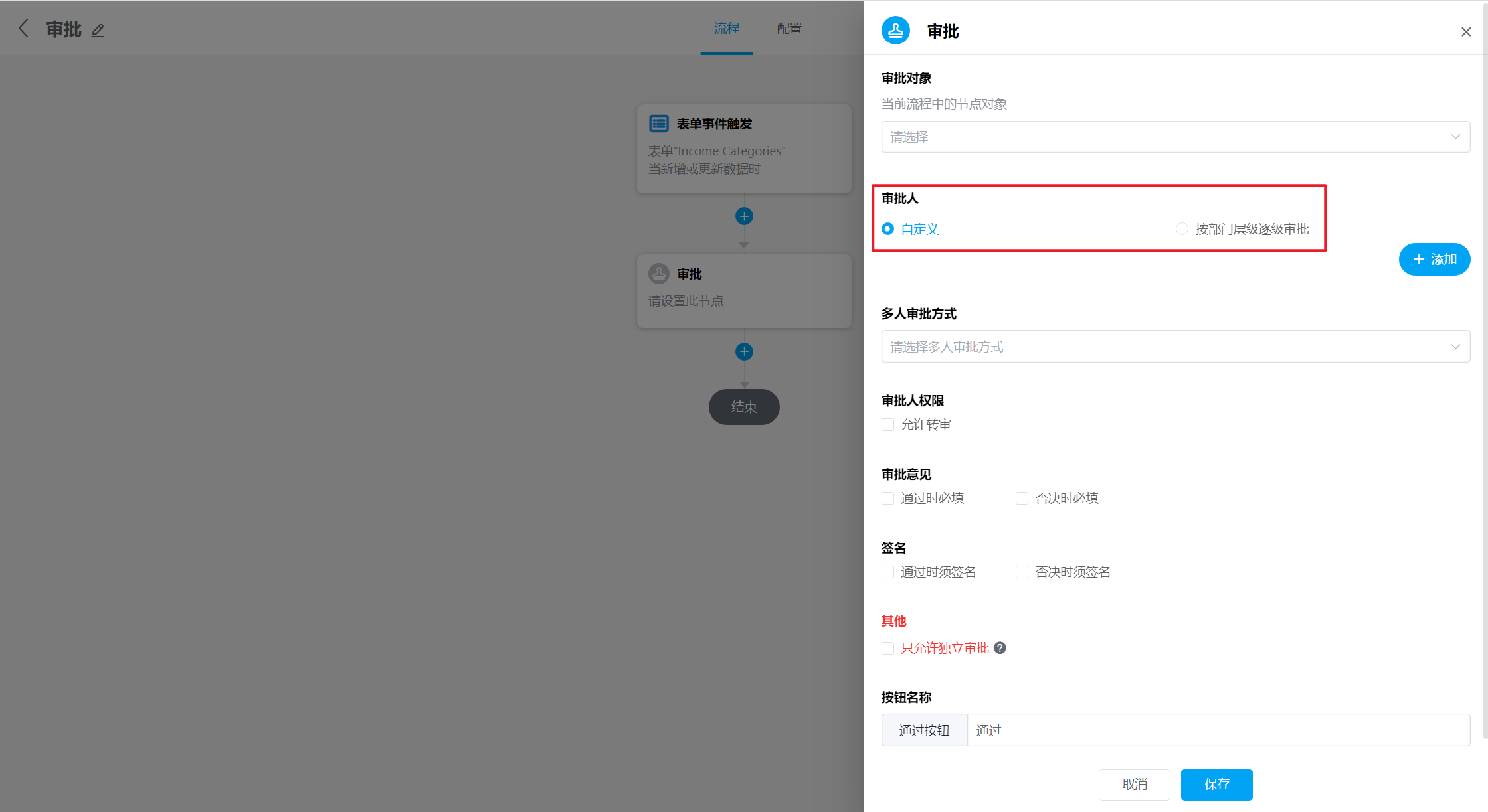
【自定义】:
按图所示,在审批人处点击【添加】,可按组织里的 成员/部门/职位进行选择
审批人可以添加单个也可以是多个
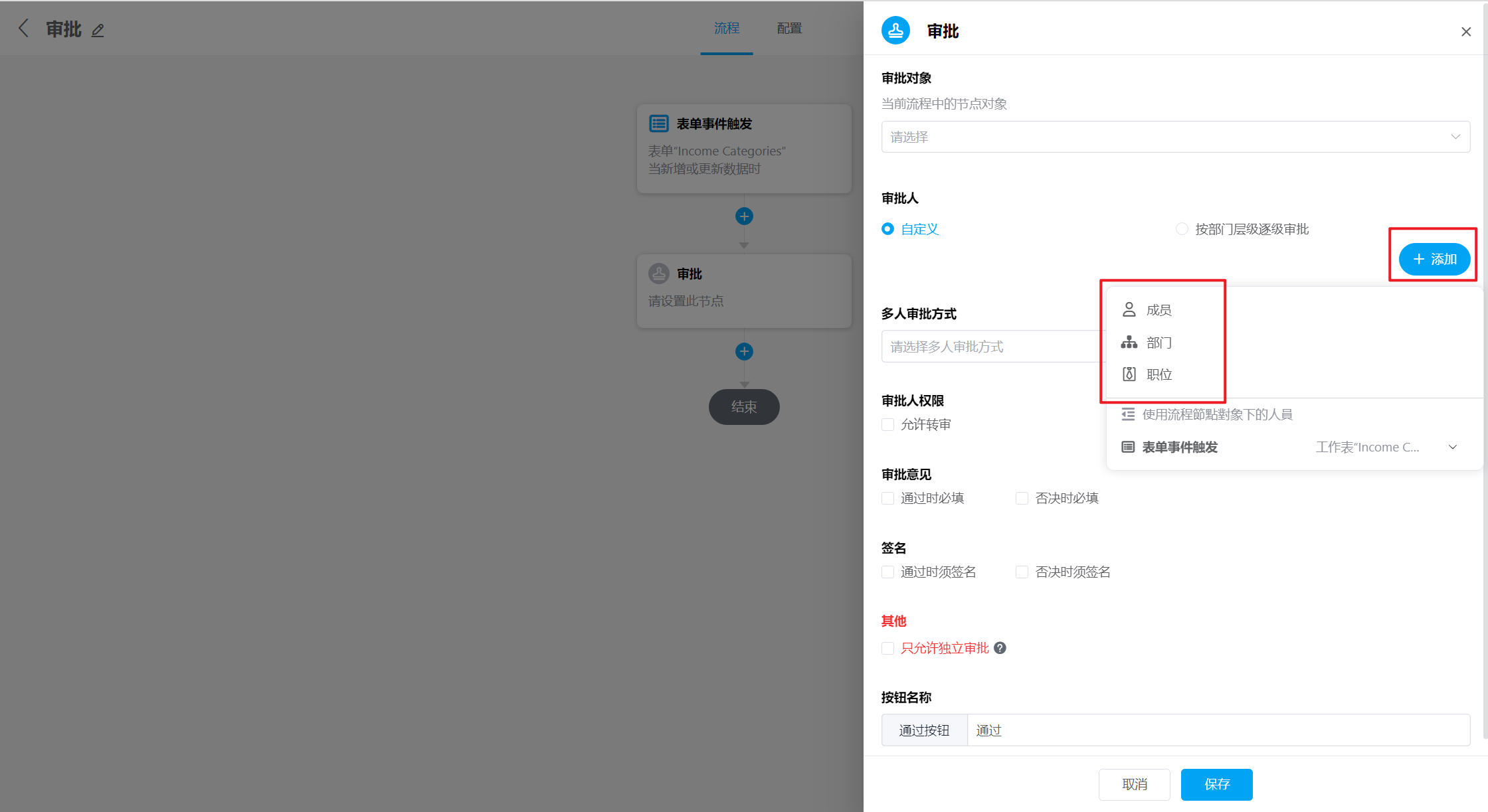
【按部门层级逐级审批】:
起点:指定成员的直属部门负责人
终点:该成员上级部门负责人审批,可支持最高 20 级,满足多层级组织的审批流程需求
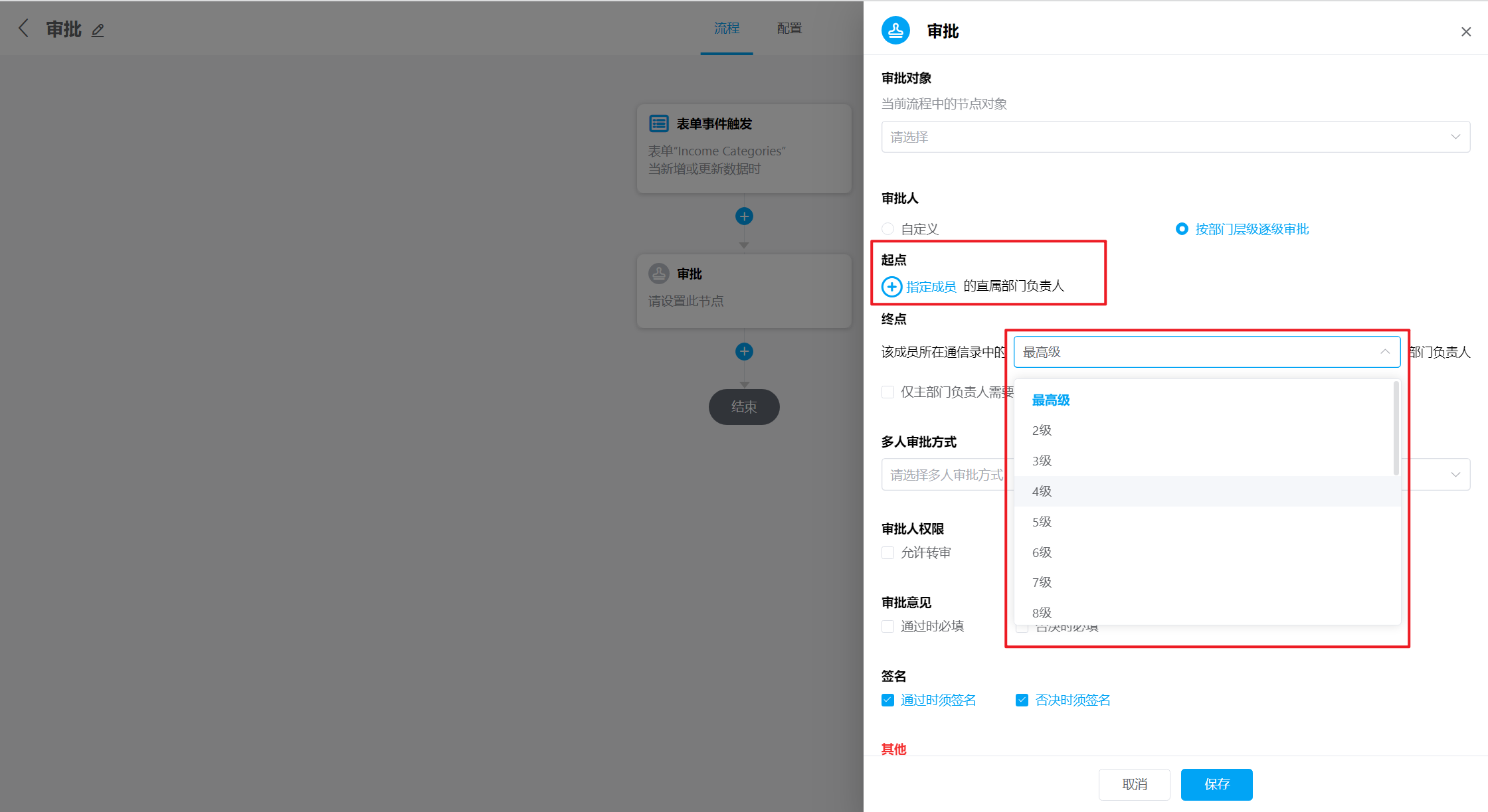
可勾选:仅主部门负责人需要审批
如不勾选:则需要触发者所属的所有部门的对应层级的部门负责人一起审批
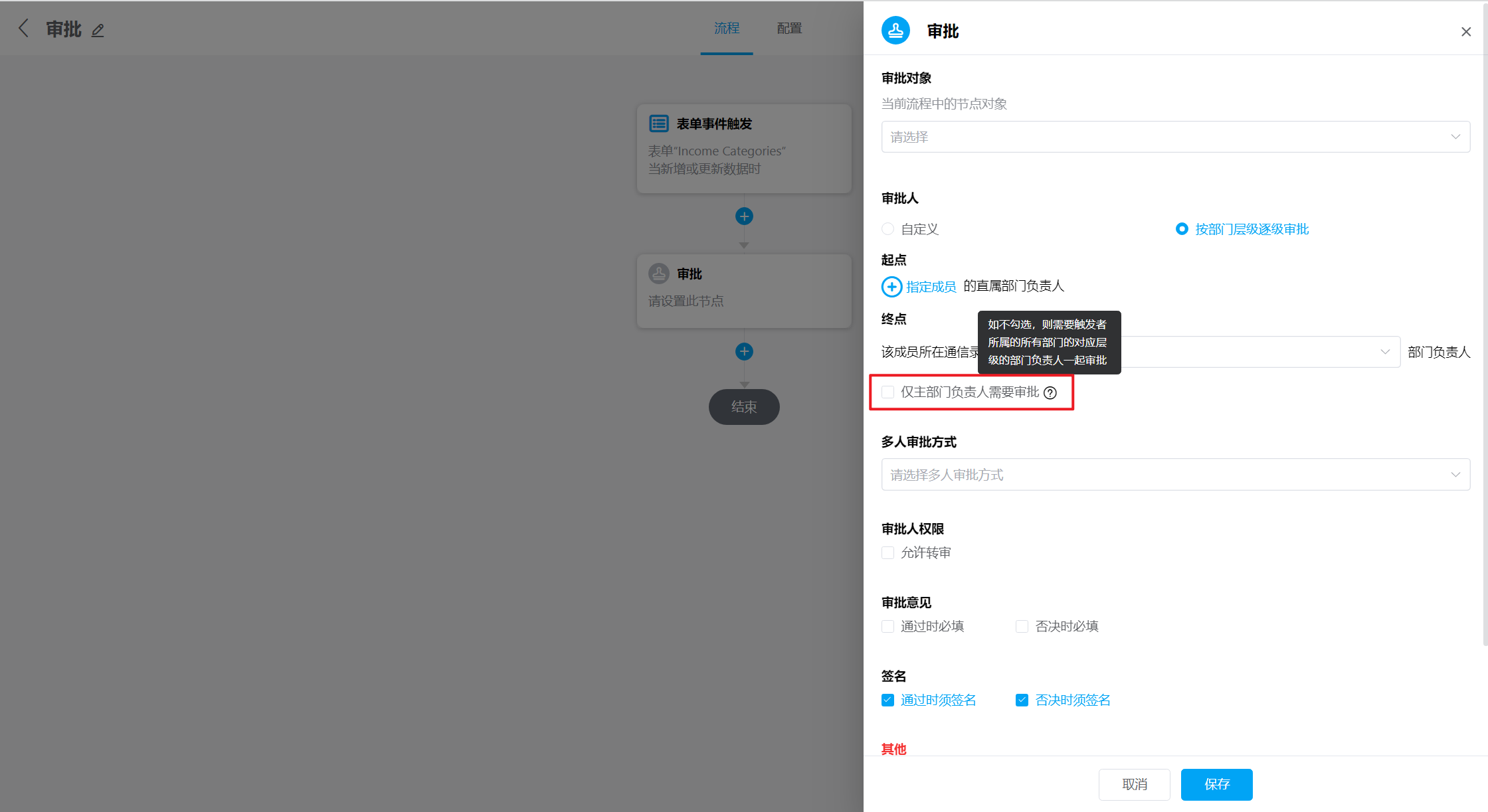
2.4 多人审批时的通过方式
当审批人为多人时,审批方式能支持多人或签 和 会签。
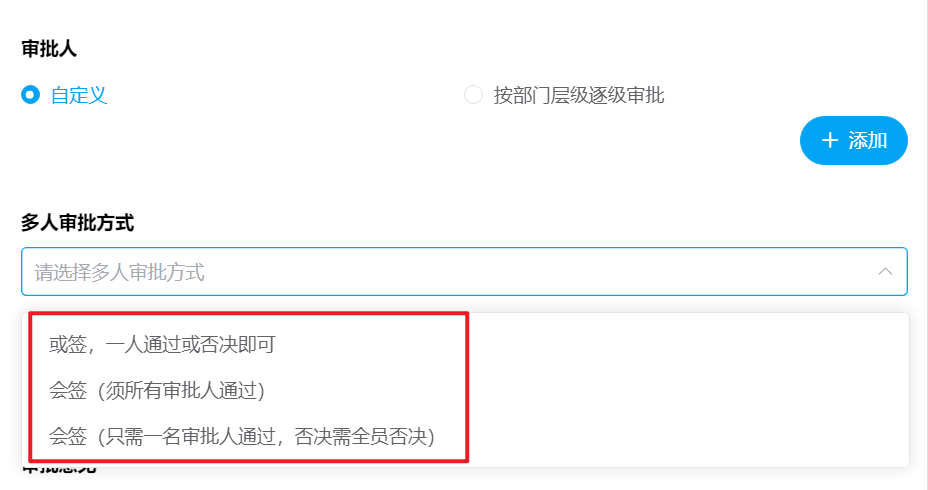
2.4.1 或签,一个人通过或否决即可
谁先处理审批(通过或否决),就按谁的审批结果执行。 一旦有了第一个人的审批结果,其他成员不需再审批。
2.4.2 会签,须所有审批人通过
通过:所有审批人都通过后,才算通过。 否决:有任意一人否决,即为否决。
2.4.3 会签,只需一名审批人通过,否决需全员否决
通过:任何人选择通过时,即为通过。 否决:一人否决不算否决,所有人都否决,此节点才算否决。 如果第一个人选择了否决,那么还不算结束,如果第二个人选择了通过本级审批就算通过了。只有所有人全部否决,这一步才算否决。
2.5 设置审批人在审批时操作权限
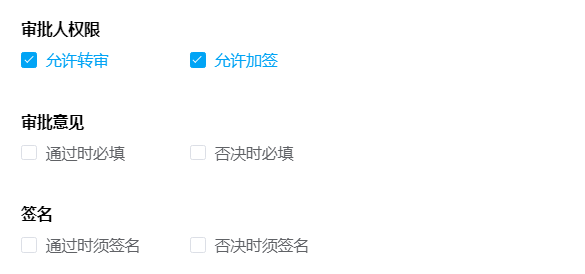
2.5.1 允许转签
即当前审批人把审批权限转交给他人审批,如果审批流程是 A>B>C,如果 A 转审给 D,则是 A>D>B>C。
2.5.2 允许加签
如果您无法做出决策,或需要他人辅助决策时,可以使用加签功能。 加签方式分为【通过后加签】 和 【审批前加签】。 举例: 原审批流程是 A > B > C ,
- 若 A 选择 【通�过后加签】 给 D,那么最终流程就是 A > D > B > C;
- 若 A 选择 【审批前加签】 给 D,那么 D 审批后会再让 A 审批。 最终流程就是 A > D > A > B > C
当我们勾选了允许加签、允许转审后,可以在下图所示,审批工作流消息界面,审批结果 … 查看到按钮
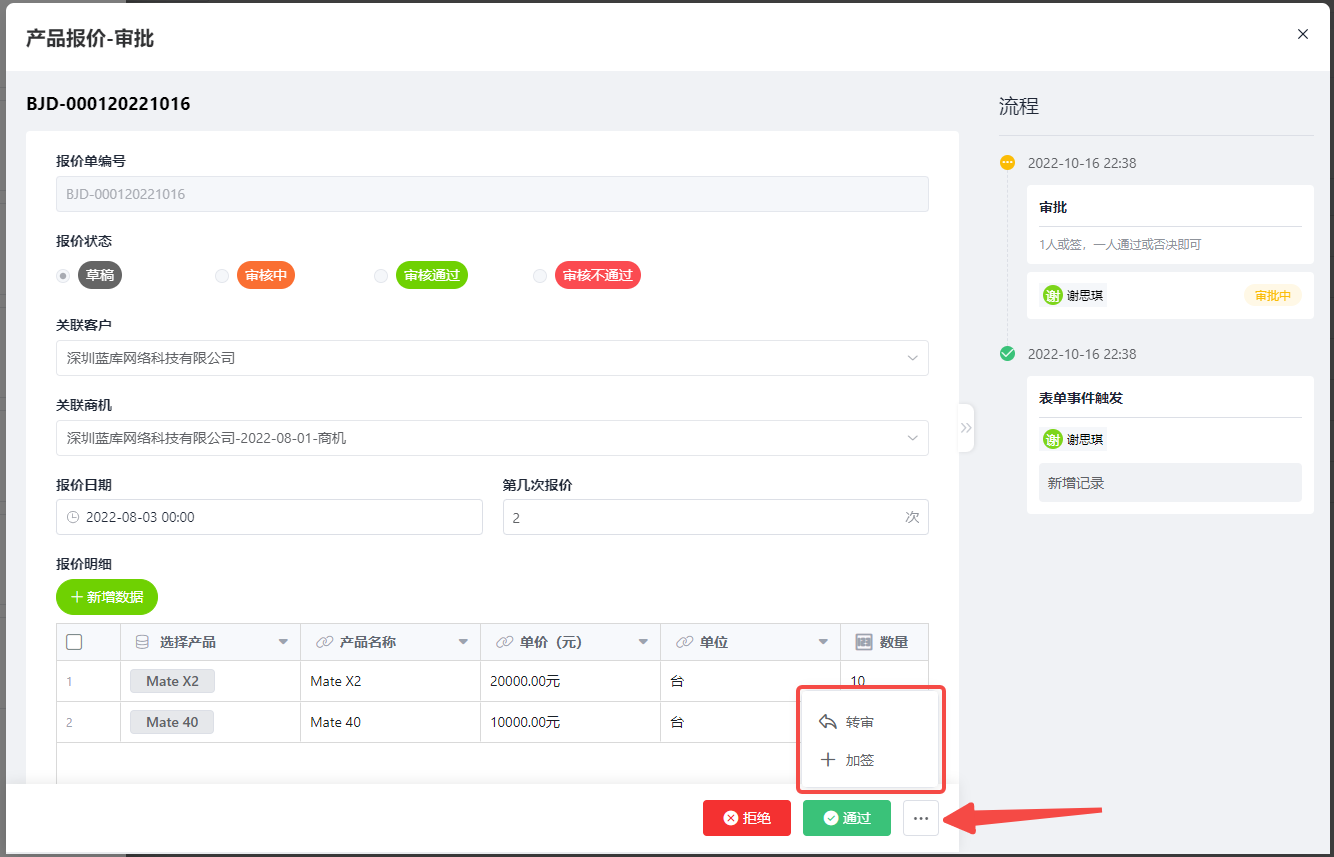
2.5.3 设置填写审批意见
勾选后,审批人需要在操作相应的审批结果时,进行审批意见填写。
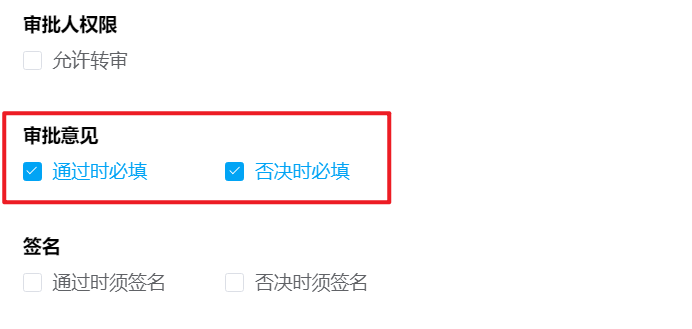
2.5.4 设置处理审批时加上手写签名
勾选后,审批人需要在操作相应的审批结果时,进行手写签名(WEB 端使用鼠标签名)。
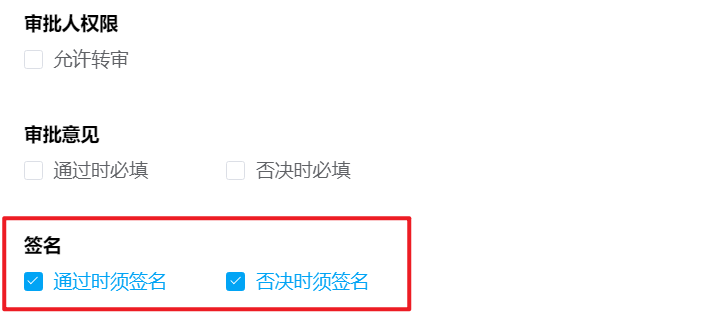
填写审批意见和手写签名示例效果:
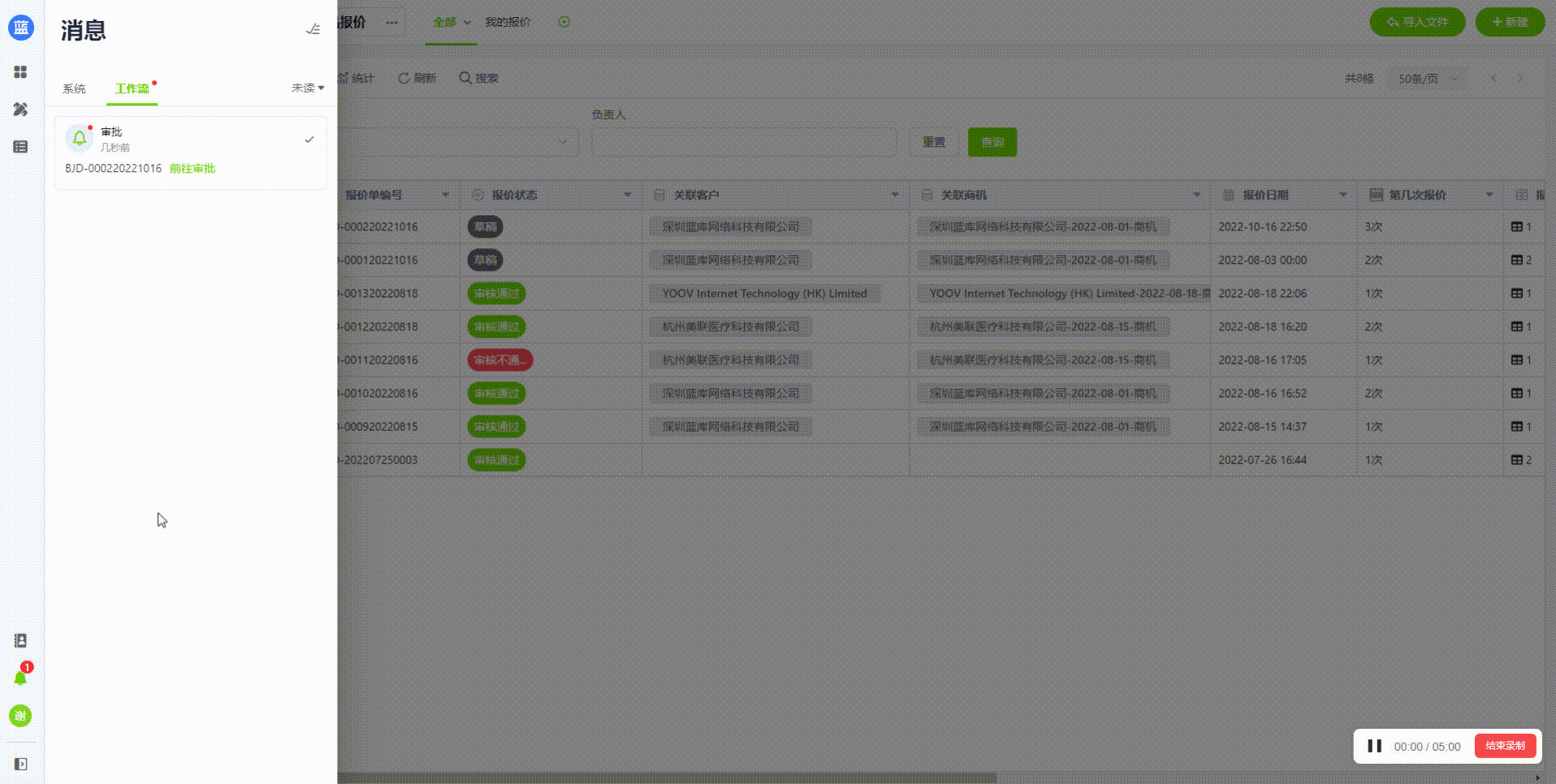
2.5.6 对审批对象的操作权限
还可以设置审批人对审批对象可以查看/编辑或必填哪些字段
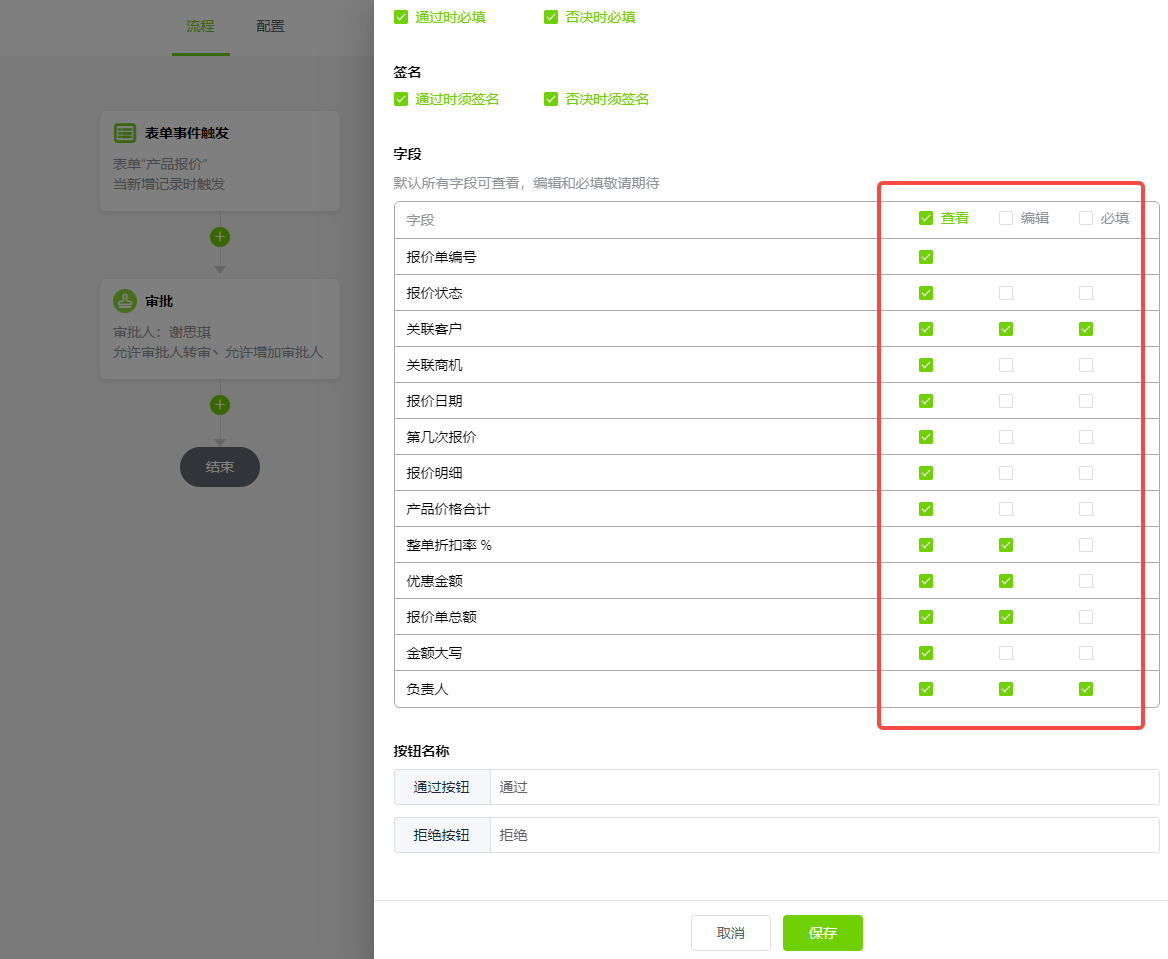
2.6 设置不同审批结果的分支流程
最后,我们设置好审批节点后,可以对审批结果进行一个分支流程处理。 需要用上流程节点里面的 分支节点。
首先,将分支节点添加到审批节点的后面
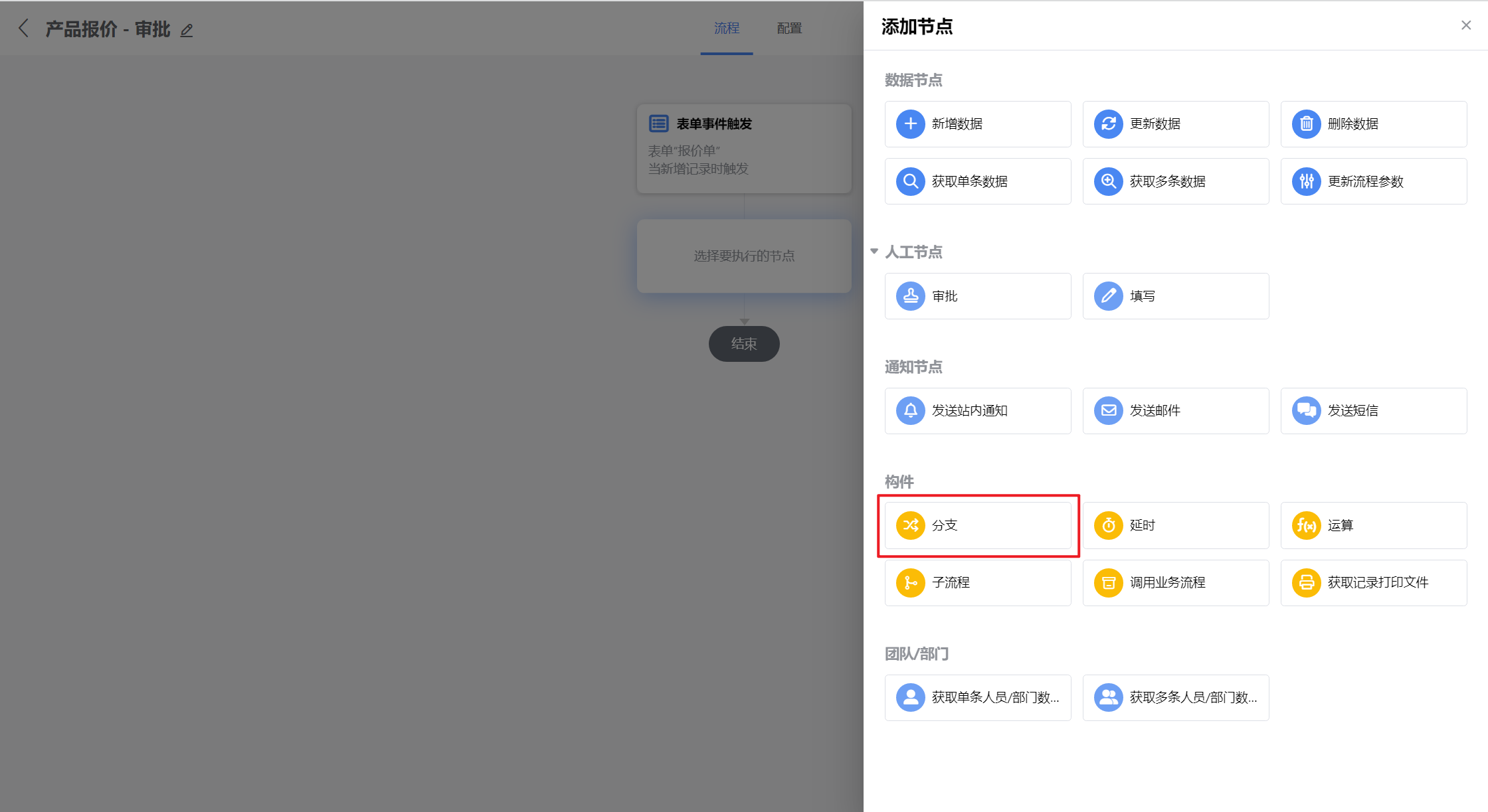
然后可以选择一种分支类型
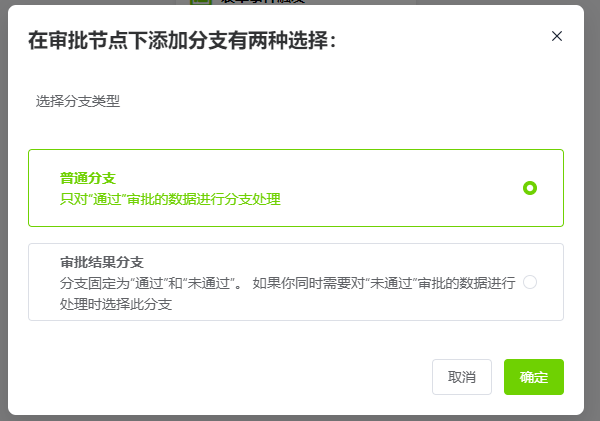
比如按审批结果分支,就是对审批结果 通过 和 不通过 的两个结果进行分支处理,之后就可以继续设置结果后的流程了。
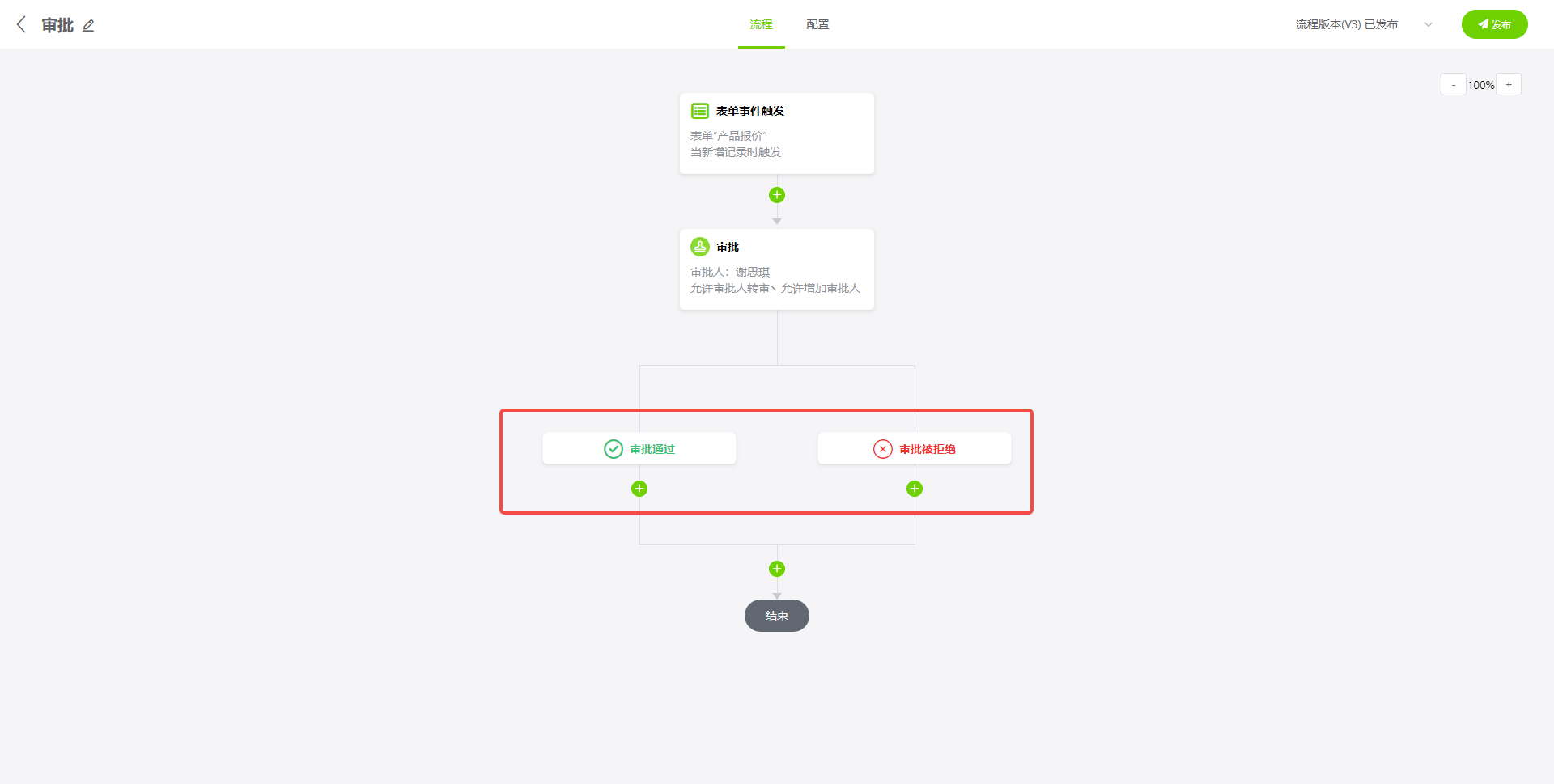
3.独立审批
勾选后,不允许审批人批量处理审批